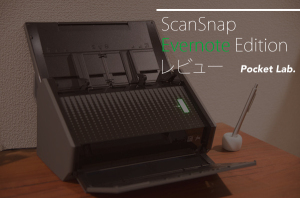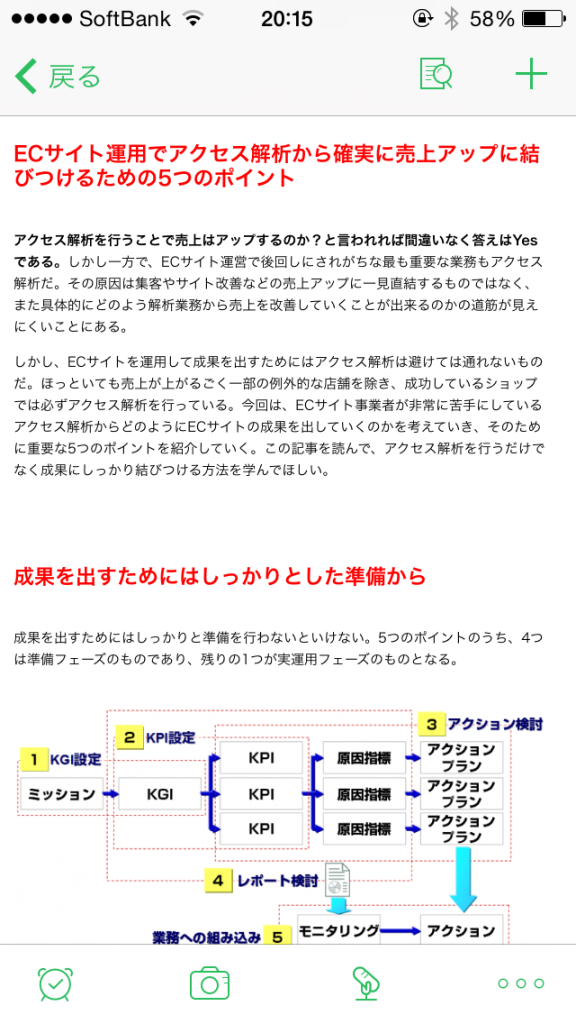DRESS CODE.をお読みいただきありがとうございます!
当ブログを運営するFukulow(@yuta_black)です。
Evernoteマスターになる為の連載記事です。
過去の記事をまだ呼んでいない方はそちらからどうぞ!
今回はEvernoteを今後使う上で非常に便利なテクニックを紹介したいと思います。
最初の記事で書いたように、Evernoteはあらゆる情報をあらゆる形式で保存することができます。
テキスト、写真、音声、pdf…等など。
そしてその対応形式の幅広さこそがEvernoteの魅力の一つなのです。
Webクリップとは
しかしEvernoteが保存できるのは、これらだけではありません。
Evernoteは「Webページそのもの」を保存することが出来るのです。
こんな感じです。
Webページはテキスト、写真、リンクなど多くの情報を含んでいます。
Evernoteはほとんどワンタップでそれらを全て、元のウェブサイトのレイアウトを維持しながら保存することが出来ます。
(これを一般にWebクリップといいます。)
リンクも有効なので、Evernoteに保存したWebページにリンクが貼っていればクリックでそのページにも遷移できます。
これによりページのURLを保存して、見たいときにわざわざタップしてそのページに行く必要がなくなります。
URLだけの情報では、そのウェブページに何が記載されているかすぐには分からないですし、
リンク先のウェブページが無くなってしまったらそのページはもう見ることが出来ません。
つまり直接URLを保存するのと、画面スクショを保存するメリットを兼ね備えたものがWebクリップなのです。
Webクリップをする為の方法
Webクリップはデバイス毎に方法が違います。
PCの場合
Evernoteの公式サイトからWebクリッパーというブラウザ拡張機能が配布されています。
ほとんど全てのブラウザに対応しているので、是非ダウンロードしてみてください。
操作も2クリックで簡単にクリップ可能です。
スマホの場合
スマホでWebクリップをする場合、アプリがあります。
有料のものと無料のものがありますが、僕は動作に安定感がある有料のアプリを使っています。
まずはPCからや無料アプリからWebクリップをしてみて、その威力に満足したなら有料アプリもオススメですよ!
Evernoteを使いこなす為にはWebクリップは必須のテクニックとなるので、
是非気になるニュースやお気に入りのブログ記事など、何でもクリップしまくってください!
この記事が参考になったなら、是非下のシェアボタンからいいね!やtweetをお願いします!